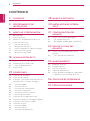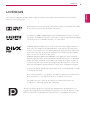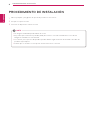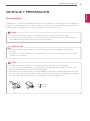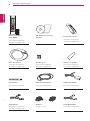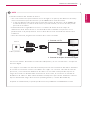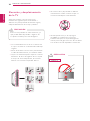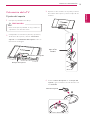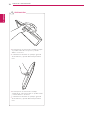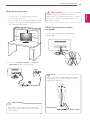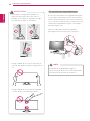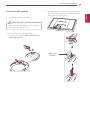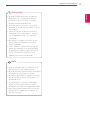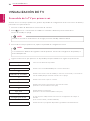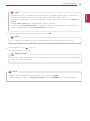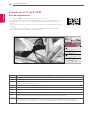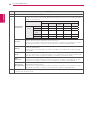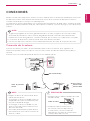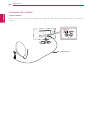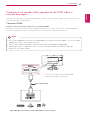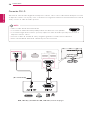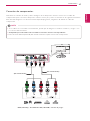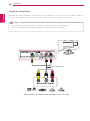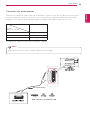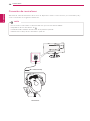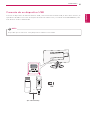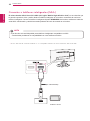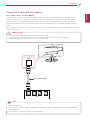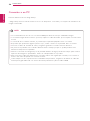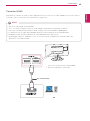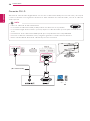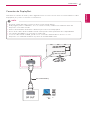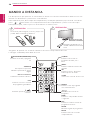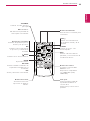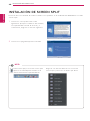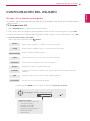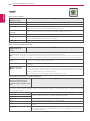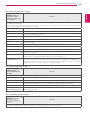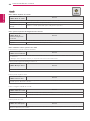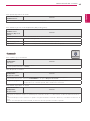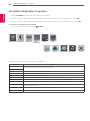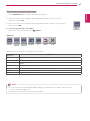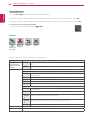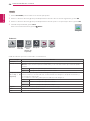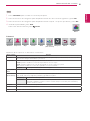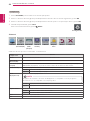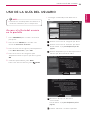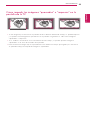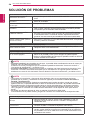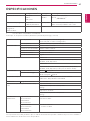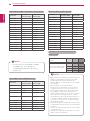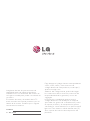LG 29MA73D Manual de usuario
- Categoría
- Televisores LCD
- Tipo
- Manual de usuario
Este manual también es adecuado para

2
ESPAÑOL
CONTENIDO
CONTENIDO
3 LICENCIAS
4 PROCEDIMIENTO DE
INSTALACIÓN
5 MONTAJE Y PREPARACIÓN
5 Desembalaje
8 Piezas y botones
10 Elevación y desplazamiento de la TV
11 Colocación de la TV
11 - Fijación del soporte
13 - Montaje en una mesa
13 - Cómo mantener los cables recogidos
15 - Extracción del soporte
16 - Montaje en una pared
18 VISUALIZACIÓN DE TV
18 Encendido de la TV por primera vez
20 Pantalla de la TV (5:9 OSD)
20 - Guía de programación
21 Función PIP
23 CONEXIONES
23 Conexión de la antena
24 Conexión de satélite
25 Conexión a un receptor HD, reproductor
de DVD, vídeo o consola de juegos
25 - Conexión HDMI
26 - Conexión DVI-D
27 - Conexión de componentes
28 - Conexión compuesta
29 - Conexión con euroconector
30 Conexión de auriculares
31 Conexión de un dispositivo USB
32 Conexión a teléfonos inteligentes (MHL)
33 Conexión a una red con cables
34 Conexión a un PC
35 - Conexión HDMI
36 - Conexión DVI-D
37 - Conexión de DisplayPort
38 MANDO A DISTANCIA
40 INSTALACIÓN DE SCREEN
SPLIT
41 CONFIGURACIÓN DEL
USUARIO
41 Acceso a los menús principales
41 - TV, Componente, AV
46 - DVI, HDMI1, HDMI2/MHL, DisplayPort
53 USO DE LA GUÍA DEL
USUARIO
53 Acceso a la Guía del usuario en la
pantalla
53 - Uso del mando a distancia
54 MANTENIMIENTO
54 Limpieza de la TV
54 Pantalla y marco
54 Carcasa y soporte
54 Cable de alimentación
55 Cómo impedir las imágenes "quemadas"
o "impresas" en la pantalla de la TV
56 SOLUCIÓN DE PROBLEMAS
57 ESPECIFICACIONES

ESPAÑOL
3
LICENCIAS
LICENCIAS
Las licencias admitidas pueden diferir según el modelo. Para obtener más información acerca de las
licencias, visite www.lg.com.
Fabricado bajo licencia de Dolby Laboratories. Dolby y el símbolo de la doble
D son marcas comerciales de Dolby Laboratories.
Los términos HDMI y HDMI High-Definition Multimedia Interface, así como
el logotipo de HDMI, son marcas comerciales o marcas registradas de HDMI
Licensing LLC en los Estados Unidos y en otros países.
ACERCA DE DIVX VIDEO: DivX® es un formato de vídeo digital creado por
DivX, LLC, una empresa subsidiaria de Rovi Corporation. Este dispositivo
cuenta con la certificación oficial DivX Certified® para reproducir vídeo DivX.
Visite divx.com para obtener más información y herramientas de software
para convertir sus archivos a vídeo DivX.
ACERCA DE DIVX VIDEO-ON-DEMAND: este dispositivo DivX Certified®
deberá registrarse para poder reproducir películas DivX Video-on-Demand
(VOD) que haya comprado. Para obtener el código de registro, localice la
sección DivX VOD en el menú de configuración del dispositivo. Visite vod.
divx.com para obtener más información sobre cómo completar el registro.
Con DivX Certified® puede reproducir vídeo DivX® hasta HD 1080p, incluido
el contenido Premium.
DivX®, DivX Certified® y los logotipos asociados son marcas comerciales de
Rovi Corporation o sus empresas filiales y se utilizan con licencia.
Protegidos por una o más de las siguientes patentes de los EE.UU.:
7295673; 7460668; 7515710; 7519274
VESA, el logotipo de VESA, el logotipo de cumplimiento de DisplayPort y el
logotipo de cumplimiento de DisplayPort para fuentes en modo dual son todas
marcas comerciales registradas de Video Electronics Standards Association.

ESPAÑOL
4
PROCEDIMIENTO DE INSTALACIÓN
PROCEDIMIENTO DE INSTALACIÓN
1
Abra el paquete y asegúrese de que incluye todos los accesorios.
2
Acople el soporte a la TV.
3
Conecte un dispositivo externo a la TV.
La imagen visualizada puede diferir de su TV.
Es posible que el menú en pantalla (OSD) de la TV no coincida exactamente con el de las
imágenes incluidas en este manual.
Los menús y las opciones disponibles pueden diferir según la fuente de entrada o modelo de
producto que emplee.
Puede que en el futuro se incorporen nuevas funciones a esta TV.
NOTA

ESPAÑOL
5
MONTAJE Y PREPARACIÓN
MONTAJE Y PREPARACIÓN
Desembalaje
Compruebe si se incluyen los siguientes elementos con el producto. Si falta algún accesorio, póngase en
contacto con el distribuidor local en el que adquirió el producto. Las ilustraciones que aparecen en este
manual pueden ser diferentes con respecto al producto y los accesorios reales.
Los accesorios proporcionados con el producto pueden variar en función del modelo.
Las especificaciones del producto o el contenido de este manual se pueden modificar sin previo
aviso debido a la actualización de las funciones del producto.
NOTA
No utilice elementos falsificados con el fin de poder garantizar la seguridad y la vida útil del
producto.
Los daños o lesiones causados por el uso de partes o accesorios no aprobados o falsos no están
cubiertos por la garantía.
PRECAUCIÓN
Los elementos proporcionados con el producto pueden variar en función del modelo.
Las especificaciones del producto o el contenido de este manual pueden cambiar sin previo aviso
debido a la actualización de las funciones del producto.
Para obtener una conexión óptima, los cables HDMI y los dispositivos USB deberían tener biseles de
menos de 10mm de grosor y 18mm de ancho. Utilice un cable de extensión compatible con USB 2.0
si el cable USB o la memoria USB no son válidos para el puerto USB de su TV.
NOTA
*A 10mm
*B
18mm
A
B
A
B

ESPAÑOL
6
MONTAJE Y PREPARACIÓN
(Consulte la página38,
Consulte la página39)
(Consulte la página13) (Consulte la página13)
(Consulte la página26,
Consulte la página36)
(Consulte la página13)
(Consulte la página11,
Consulte la página15)
(Consulte la página11,
Consulte la página15)
(Consulte la página11,
Consulte la página15)
(Consulte la página11,
Consulte la página15)
Mando a distancia
Pilas (AAA)
Cable de alimentación
Base del soporte
CD (Manual de usuario)
Tarjetas
Cuerpo del soporte
Tornillos 2 ea Tapa de los tornillos
Sujetacables
Adaptador CA/CC
Cable DVI-D
(según el país)
Aislador
o
(Consulte la página37)
Cable DisplayPort

ESPAÑOL
7
MONTAJE Y PREPARACIÓN
Guía de instalación del aislador de antena
-
Use estas instrucciones para instalar la TV en un lugar en el que hay una diferencia de voltaje
entre la toma del receptor de televisión y la de TIERRA de la señal de antena.
»
Si hay una diferencia de voltaje entre la toma del receptor de televisión y la de TIERRA de
la señal de antena, el contacto de la antena se puede calentar y el exceso de calor puede
provocar un accidente.
-
Puede aumentar la seguridad al ver la TV si se elimina de forma eficaz el voltaje de
alimentación de la antena de TV. Se recomienda montar el aislador en la pared. Si no se
puede montar en la pared, móntelo en la TV. Evite desconectar el aislador de antena tras la
instalación.
-
Antes de comenzar, asegúrese de la antena de TV está conectada.
Conecte un extremo del aislador a la toma de cable/antena y el otro a la televisión o receptor de
televisión digital.
“Los equipos conectados a la toma de tierra de protección de la instalación del edificio mediante
la conexión a la toma de corriente o mediante otro equipo con conexión a la toma de tierra de
protección y a un sistema de distribución de cables con un cable coaxial pueden suponer un
riesgo de incendio en determinadas circunstancias. Por lo tanto, la conexión a un sistema de
distribución de cables se debe realizar mediante un dispositivo que ofrezca aislamiento eléctrico
bajo un determinado rango de frecuencias (aislador galvánico, consulte EN 60728-11)”
Al aplicar el aislador de RF, se puede producir una leve pérdida de sensibilidad de la señal.
NOTA
ANTENNA/
CABLE IN
Cable / Antena
Pared
Aislador
1. Conectar a la TV.
2. Conectar al receptor de televisión digital.
o

ESPAÑOL
8
MONTAJE Y PREPARACIÓN
Piezas y botones
Todos los botones son táctiles y funcionan con el tacto del
dedo.
Los botones táctiles de encendido y control se encuentran en
la parte inferior.
NOTA
Botón táctil Función
Permiten desplazarse por los programas guardados.
Permiten ajustar el nivel de volumen.
OK Permite seleccionar la opción resaltada del menú o confirmar una entrada.
SETTINGS Permite acceder a los menús principales o guardar la información introducida y salir de
los menús.
INPUT Permite cambiar la fuente de entrada.
/ I
Permite encender y apagar el aparato.
Botones táctiles
Sensor del mando a distancia
Luz de Standby
Luz encendida:
Cuando se desconecta la
alimentación
Luz apagada:
Cuando se conecta la
alimentación

ESPAÑOL
10
MONTAJE Y PREPARACIÓN
Al sostener la TV, la pantalla se debería
orientar hacia el lado contrario al que se
encuentra usted para evitar arañarla.
Al transportar la TV, no la exponga a
sacudidas ni a vibraciones excesivas.
Cuando transporte la TV, manténgala en
vertical, nunca la gire hacia uno de sus lados
ni la incline hacia la izquierda o la derecha.
Elevación y desplazamiento
de la TV
Antes de levantar o mover la TV, lea la
información siguiente para evitar arañar o
dañar la TV y transportarla de manera segura,
independientemente de su tipo y tamaño.
Evite tocar la pantalla en todo momento, ya
que podría dañar la pantalla o algunos de
los píxeles usados para crear imágenes.
PRECAUCIÓN
Se recomienda mover la TV en el interior de
la caja o envuelta en su material de embalaje
original.
Antes de levantar o mover la TV, desenchufe
el cable de alimentación y los demás cables.
Sujete con firmeza la parte superior e inferior
del marco de la TV. Asegúrese de no sujetar
la TV por la zona transparente, la zona del
altavoz o la zona de la rejilla del altavoz.
PRECAUCIÓN
29MA73

ESPAÑOL
11
MONTAJE Y PREPARACIÓN
4
Instale la base del soporte en el cuerpo del
soporte y gire el tornillo hacia la derecha con
una moneda.
Colocación de la TV
Fijación del soporte
1
Coloque la pantalla hacia abajo.
3
Apriete los dos tornillos en la parte posterior
de la base del soporte y cierre la tapa de los
tornillos.
2
Compruebe la orientación (frontal y posterior)
de la base del soporte y monte la base del
soporte en la articulación del soporte como se
muestra en la imagen.
Cuerpo del soporte
Articulación del soporte
Base del soporte
Para evitar que la pantalla se raye, cubra su
superficie con una tela suave.
PRECAUCIÓN
Tapa de los
tornillos

ESPAÑOL
12
MONTAJE Y PREPARACIÓN
PRECAUCIÓN
No transporte el monitor boca abajo
sujetando el soporte porque se podría soltar
y causar daños o lesiones.
La ilustración muestra un ejemplo general
de instalación y puede diferir del producto
real.
No transporte el monitor boca abajo porque
se podría soltar de su soporte y causar
daños o lesiones.
La ilustración muestra un ejemplo general
de instalación y puede diferir del producto
real.

ESPAÑOL
13
MONTAJE Y PREPARACIÓN
Montaje en una mesa
1
Levante la TV e inclínela hasta la posición
vertical sobre una mesa.
Deje un espacio de 10cm (4 pulgadas) (como
mínimo) con respecto a la pared para permitir
una ventilación adecuada.
En primer lugar, desenchufe el cable de
alimentación y, a continuación, mueva o instale
la TV. De lo contrario, se podría producir una
descarga eléctrica.
PRECAUCIÓN
10cm
10cm
10cm
10cm
2
Conecte el adaptador CA/CC y el cable de
alimentación a una toma de pared.
No coloque la TV cerca ni sobre fuentes de
calor, ya que esto podría provocar un incendio
u otros daños.
PRECAUCIÓN
Cómo mantener los cables
recogidos
Recoja y ate los cables con el sujetacables
suministrado.
Incline la TV de -5 a +20 grados hacia delante
o hacia atrás para ajustar el ángulo de la TV
según su perspectiva.
NOTA
Parte frontal
Parte trasera
-5 20
:

ESPAÑOL
14
MONTAJE Y PREPARACIÓN
Uso del sistema de seguridad Kensington
El conector del sistema de seguridad Kensington
se encuentra en la parte posterior de la TV. Para
obtener más información acerca de su instalación
y uso, consulte el manual que se suministra con el
sistema de seguridad Kensington o visite
http://
www.kensington.com
.
Utilice el cable del sistema de seguridad
Kensington para conectar la TV a una mesa.
El sistema de seguridad Kensington es
opcional. Puede obtener accesorios adicionales
en la mayoría de tiendas de electrónica.
NOTA
Tenga cuidado de no tocar ni presionar el
área de la pantalla al ajustar el ángulo de la
TV.
-520
-520
Para ajustar el ángulo de la pantalla, no
sujete la parte inferior de la TV, como se
muestra en la ilustración siguiente, porque
se podría hacer daño en los dedos.
ADVERTENCIA
-5 20
:
-5 20
:
-5 20
:
Tenga cuidado de no presionar la pantalla
con los dedos o la palma de la mano.

ESPAÑOL
15
MONTAJE Y PREPARACIÓN
Extracción del soporte
1
Coloque la pantalla hacia abajo.
Para evitar que la pantalla se raye, cubra su
superficie con una tela suave.
PRECAUCIÓN
3
Abra la tapa de los tornillos de la parte trasera
de la base del soporte y use un destornillador
para quitar los dos tornillos.
2
Gire el tornillo hacia la izquierda y, a
continuación, extraiga la base del soporte del
cuerpo del soporte.
Tapa de los
tornillos

ESPAÑOL
16
MONTAJE Y PREPARACIÓN
5
Utilice el estándar VESA como se indica a
continuación.
784,8mm (30,9pulg.) e inferior
* Grosor de la almohadilla de montaje en
pared: 2,6mm
* Tornillos:
Φ
4,0mm x 0,7mm de paso x
10mm de longitud
787,4mm (31,0pulg.) e inferior
* Utilice una almohadilla de montaje en pared
y tornillos que cumplan el estándar VESA.
Montaje en una pared
Para permitir una ventilación adecuada, deje un
espacio de 10cm a cada lado y con respecto a
la pared. Su distribuidor puede proporcionarle
instrucciones de instalación detalladas. Consulte la
guía de instalación y configuración del soporte de
montaje en pared con inclinación.
Si tiene intención de montar la TV en la pared,
fije el accesorio de montaje en pared (piezas
opcionales) a la parte posterior de la TV.
Si instala la TV mediante el accesorio de montaje
en pared (piezas opcionales), fíjela con cuidado
para que no se caiga.
1
Utilice tornillos y un soporte de montaje en
pared conformes al estándar VESA.
2
Si los tornillos son más largos, la TV podría
sufrir daños internos.
3
Si no utiliza los tornillos adecuados, el producto
podría resultar dañado y caer de la posición de
montaje. Si así fuera, LG Electronics no sería
responsable de los daños.
4
Respete siempre el estándar VESA en cuanto
a las dimensiones del accesorio de montaje de
tornillos y las especificaciones de los tornillos
de montaje.
VESA (A x B)
A
B
10cm
10cm
10cm
10cm
VESA (A x B) 100 x 100
Tornillo estándar M4
Número de
tornillos
4
Soporte de
montaje en pared
(opcional)
RW120

ESPAÑOL
17
MONTAJE Y PREPARACIÓN
Utilice los tornillos que se enumeran en las
especificaciones del estándar VESA.
El kit de montaje en pared incluye un manual
de instalación y las piezas necesarias.
El soporte de montaje en pared es opcional.
Puede solicitar accesorios adicionales a su
distribuidor local.
La longitud de los tornillos puede diferir
según el soporte de montaje en pared.
Asegúrese de emplear la longitud adecuada.
Para obtener más información, consulte las
instrucciones incluidas con el soporte de
montaje en pared.
NOTA
En primer lugar, desenchufe el cable de
alimentación y, a continuación, mueva o
instale la TV. De lo contrario, se podría
producir una descarga eléctrica.
Si instala la TV en un techo o una pared
inclinada, se puede caer y producir lesiones
físicas graves.
Utilice un soporte de montaje en pared
autorizado por LG y póngase en contacto
con el distribuidor local o con personal
cualificado.
No apriete los tornillos en exceso, ya que
esto podría ocasionar daños en la TV y
anular la garantía.
Utilice tornillos y soportes de montaje en
pared que cumplan con el estándar VESA.
La garantía no cubre los daños ni lesiones
físicas causados por el mal uso o por
emplear un accesorio inadecuado.
PRECAUCIÓN

ESPAÑOL
18
VISUALIZACIÓN DE TV
Encendido de la TV por primera vez
Al tener acceso a la TV por primera vez, aparece la pantalla de configuración inicial. Seleccione un idioma y
personalice los ajustes básicos.
1
Conecte el cable de alimentación a una toma de corriente.
2
Pulse en la TV o el botón de encendido en el mando a distancia para encender la TV.
La Luz de Standby se apaga.
3
Al acceder a la TV por primera vez, aparece la pantalla de configuración inicial.
Cuando la TV está en modo Ahorro de energía, la Luz de Standby cambia a ámbar.
NOTA
Si no utiliza la TV durante 40 segundos cuando aparezca el menú de configuración de pantalla, el
menú desaparecerá.
NOTA
VISUALIZACIÓN DE TV
4
Siga las instrucciones que aparecen en la pantalla para personalizar la TV según sus preferencias.
Idioma
Configuración de modo
Indicador de encendido
País
Zona hora
Fijar clave
Configuración de red
Sintonización auto
Permite seleccionar Uso en casa para el entorno doméstico.
Permite seleccionar el país en cuestión.
Permite seleccionar la zona horaria y el horario de verano.
(Cuando se selecciona Rusia como país)
(Si hay un puerto LAN) Permite seleccionar la configuración de red que se
muestra.
(Solo en Reino Unido, **modelos MA73V)
Permite seleccionar la Luz de Standby. Si selecciona Conectado, se enciende la
Luz de Standby del panel frontal cuando la TV se apaga.
Selecciona el idioma de la pantalla.
Permite definir la contraseña.
(Cuando se selecciona Francia/Italia como país)
Permite buscar los programas disponibles y guardarlos automáticamente.

ESPAÑOL
19
VISUALIZACIÓN DE TV
En aquellos países sin estándares de emisión de DTV confirmados, algunas de las características
de la televisión digital podrían no funcionar, según el entorno de emisión digital.
Para mostrar las imágenes con la mejor calidad en el entorno doméstico, seleccione el modo Uso
en casa.
El modo Demo Tienda está indicado para un entorno comercial.
Si selecciona el modo Demo Tienda, los ajustes previamente personalizados se cambiarán por los
ajustes predeterminados del modo Demo Tienda en 5 minutos.
NOTA
También puede cambiar la TV del modo PC al modo TV, pulse TV/PC.
También puede acceder a la configuración inicial a través de OPCIÓN en los menús principales.
NOTA
5
Cuando termine de realizar la configuración básica, pulse OK.
6
Para apagar la TV, pulse en la TV.
La Luz de Standby se enciende.
Si no completa la configuración inicial, esta pantalla aparecerá siempre que encienda la TV.
NOTA
Desconecte el cable de alimentación de la toma de corriente cuando no vaya a utilizar la TV durante
un período prolongado de tiempo.
PRECAUCIÓN

ESPAÑOL
20
VISUALIZACIÓN DE TV
5$7,2
PIP SETTINGS
PIP SIZE
Pulse el botón INFO en el mando a distancia mientras ve la TV.
- En el lado derecho (5:9 OSD) de la pantalla de la TV se muestra la información
del canal que esté viendo en ese momento y la información de la organización de
canales.
- Para la TV analógica se muestra el mensaje "No hay información disponible para este
programa".
- Solo se buscan y se muestran los canales de TV digital. Si no hay ningún canal
disponible, se muestra el mensaje "Sin información".
N.º Función
①
Muestra el programa que esté viendo en ese momento.
②
Muestra el tipo de emisión del canal que esté viendo en ese momento.
③
Muestra el icono del tipo de emisión.
(por ejemplo, HD, Dolly, Digital, etc.)
④
Muestra la fecha y la hora actuales.
⑤
Muestra el canal actual o la lista de programas completa.
⑥
Área de icono del tipo de emisión
⑦
Muestra el nombre del programa que esté viendo en ese momento.
⑧
Muestra el tiempo de reproducción del programa.
- Muestra el progreso incluyendo las horas de inicio y finalización del programa.
⑨
Muestra las funciones disponibles.
- Si el canal que esté viendo en ese momento está resaltado, se muestra la función Cronómetro.
- Si el canal que no esté viendo en ese momento está resaltado, se muestra la función Programación.
Pantalla de la TV (5:9 OSD)
Guía de programación
"
J
%
#
$
%
&
TV
Programación
Otros canales
Ver
MONO
Mover
OK
PM 3:56
PM 3:41
PM 3:56
PM 4:17
PM 4:17
PM 4:25
PM 4:25
PM 4:41
PM 4:41
PM 4:57
Todos

ESPAÑOL
21
VISUALIZACIÓN DE TV
Pulse el botón PIP en el mando a distancia mientras ve en DVI, HDMI1, 2, DisplayPort
Función PIP
Mientras ve PIP, pulse el botón PIP Settings (Configuración de PIP) en el mando a distancia para mostrar el menú
secundario.
DVI
TV
57
PIP 4VC
PIP Preview
.P WF OK : 4FMFDU
: &YJU
&YJU
..
%JTQMBZ1PSU
#BDL
5$7,2
PIP SETTINGS
PIP SIZE
CH
Vista previa de PIP
DVI
TV
Configuración de PIP
PIP secundario
Posición
Tamaño
Panorámico/Original
Audio principal
Transparencia
Salir
: Mover
: SalirOK : Seleccionar

ESPAÑOL
22
VISUALIZACIÓN DE TV
N.º Función
①
Muestra el icono OSD configurado y su nombre.
PIP Sub (PIP
secundario)
Selecciona una opción para PIP Sub (PIP secundario). (Las opciones que se proporcionan
pueden variar según la opción PIP Main (PIP principal) que seleccione. Vea PIP Map (Mapa
de PIP) a continuación).
PIP Map (Mapa de PIP) PIP Sub (PIP secundario)
DVI HDMI1 HDMI2/
MHL
DisplayPort TV
Entrada
actual
DVI X X X O O
HDMI1 X X X O O
HDMI2/
MHL
X X X O O
DisplayPort O O O X O
TV X X X X X
Posición
Ajusta la posición de la ventana PIP Sub (PIP secundario). (esquina superior izquierda,
superior derecha, inferior izquierda o inferior derecha)
*Esta función está desactivada cuando PIP Sub (PIP secundario) está establecido en [PIP
Off] (PIP desactivado) o el tamaño está establecido en [Balanced] (Equilibrado).
Tamaño
Establece el tamaño de la ventana PIP Sub (PIP secundario). (Pequeño / Medio / Grande /
Balanced [Equilibrado])
*Esta función está desactivada cuando PIP secundario está establecido en [PIP Off] (PIP
desactivado).
Audio
Selecciona la entrada de audio.
*Solo los elementos que están disponibles con la combinación actual están activados (PIP
Main/PIP Sub o Audio in) [PIP principal/PIP secundario o Entrada de audio].
Ratio
(Formato)
Establece el formato de PIP Sub (PIP secundario).
*Esta función está desactivada cuando PIP Sub (PIP secundario) está establecido en [PIP
Off] (PIP desactivado) o el tamaño no está establecido en [Balanced] (Equilibrado).
Transparency
(Transparencia)
Establece la opacidad de PIP.
(APAGADO/25%/50%/75%)
*Esta función está desactivada cuando PIP Sub (PIP secundario) está establecido en [PIP
Off] (PIP desactivado) o el tamaño está establecido en [Balanced] (Equilibrado).
③
Botón Exit
- Permite salir del menú OSD.
②

ESPAÑOL
23
CONEXIONES
Puede conectar varios dispositivos externos a la TV y cambiar entre los modos de entrada para seleccionar
un dispositivo externo. Para obtener más información acerca de la conexión de dispositivos externos,
consulte el manual que se incluye con cada dispositivo.
Los dispositivos externos disponibles son: receptores HD, reproductores de DVD, vídeos, sistemas de audio,
dispositivos de almacenamiento USB, PC, videocámaras o cámaras, consolas de juegos y otros dispositivos
externos.
Si graba un programa de TV en un grabador de DVD o un vídeo, asegúrese de conectar el cable
de entrada de señal de TV a la TV a través del grabador de DVD o del vídeo. Para obtener más
información acerca de la grabación, consulte el manual que se incluye con el dispositivo conectado.
La conexión de dispositivos externos puede variar entre distintos modelos.
Conecte los dispositivos externos a la TV independientemente del orden de los puertos de la TV.
CONEXIONES
Conexión de la antena
Conecte una antena, un cable o un descodificador para ver la TV en función de lo siguiente. Las
ilustraciones pueden variar con respecto a los accesorios reales. El cable de radiofrecuencia (RF) es
opcional.
Conecte la TV a una toma de pared de antena con un cable RF (75 Ω).
Emplee un divisor de señal cuando desee
utilizar más de dos TV.
Si la imagen es de poca calidad, instale un
amplificador de señal correctamente para
mejorar la calidad de imagen.
Si la imagen es de poca calidad con una
antena conectada, oriente la antena en la
dirección adecuada.
Visite
http://antennaweb.org
para obtener
más información acerca de la conexión de
antenas y cables.
NOTA
Asegúrese de no doblar el alambre de cobre
del cable de RF.
Complete todas las instrucciones
de conexión entre los dispositivos y,
a continuación, conecte el cable de
alimentación a la toma de corriente para
evitar posibles daños a la TV.
PRECAUCIÓN
Cable de cobre
Toma de pared de
antena
Antena exterior
Antena VHF
Antena UHF
(No suministrado)
NOTA

ESPAÑOL
24
CONEXIONES
Conexión de satélite
**Modelos MA73V
Para conectar la TV a una antena parabólica, enchufe un cable de RF de satélite (75 Ω) a una toma de
satélite.
(No suministrado)

ESPAÑOL
25
CONEXIONES
Conexión a un receptor HD, reproductor de DVD, vídeo o
consola de juegos
Conecte un receptor HD, un reproductor de DVD o vídeo o una consola de juegos a la TV y seleccione el
modo de entrada correspondiente.
Conexión HDMI
El mejor modo de conectar un dispositivo es mediante HDMI.
Transmite las señales de audio y vídeo digital de un dispositivo externo a la TV. Use el cable HDMI para
conectar el dispositivo externo a la TV, tal y como se muestra en la siguiente ilustración.
DVD / Blu-Ray / decodificador HD / HD STB / consola de juegos
(No suministrado)
Seleccione un puerto de entrada HDMI.
El puerto utilizado es irrelevante.
NOTA
Use el cable HDMI para conectar la entrada HDMI y un receptor de emisión digital, y conecte la salida
HDMI. Para el vídeo, use la salida de sonido.
Pulse el botón INPUT del mando a distancia para seleccionar HDMI1 o HDMI2/MHL.
Dolby Digital y DTS no admitidos. Si no se escucha sonido, establezca la salida de audio del
dispositivo conectado a PCM.

ESPAÑOL
26
CONEXIONES
Conexión DVI-D
Transmite la señal de vídeo digital de un dispositivo externo a la TV. Use el cable DVI-D dual para conectar
el dispositivo externo a la TV, tal y como se muestra en la siguiente ilustración. Para transmitir una señal de
audio, conecte un cable de audio opcional.
DVD / Blu-Ray / decodificador HD / HD STB / consola de juegos
(No suministrado)
NOTA
DVI-D ᯦ಆ
HDMI
᯦ಆ
AUDIO IN(PC)
༉י
1
2(
MHL
)
DP
᯦ಆ
H/
P
US
B
᯦ಆ
5 V 0.5 A
DC
-IN
(19 V )
Utilice el cable DVI-D dual suministrado.
Si no utiliza el cable DVI-D dual podría producir una distorsión en la pantalla.
Si no utiliza ningún altavoz externo opcional, emplee un cable de audio opcional para conectar el
dispositivo externo a la TV.
Conecte el cable de entrada de señal y asegúrelo girando los tornillos hacia la derecha.
Pulse el botón INPUT del mando a distancia para seleccionar DVI.

ESPAÑOL
27
CONEXIONES
Conexión de componentes
Transmite las señales de audio y vídeo analógico de un dispositivo externo a la TV. Use el cable de
componentes para conectar el dispositivo externo a la TV, tal y como se muestra en la siguiente ilustración.
Para mostrar imágenes con la función de búsqueda progresiva, asegúrese de utilizar un cable de
componente.
DVD / Blu-Ray / decodificador HD / HD STB / consola de juegos
(No suministrado)
(No suministrado)
Si los cables no se instalan correctamente, puede que la imagen se visualice en blanco y negro o con
los colores distorsionados.
Compruebe que cada cable esté conectado al conector del color correspondiente.
Pulse el botón INPUT (Entrada) del mando a distancia para seleccionar Componente.
NOTA

ESPAÑOL
28
CONEXIONES
Conexión compuesta
Transmite las señales de audio y vídeo analógico de un dispositivo externo a la TV. Use el cable compuesto
para conectar el dispositivo externo a la TV, tal y como se muestra en la siguiente ilustración.
DVD / Blu-Ray / decodificador HD / HD STB / consola de juegos
(No suministrado)
Compruebe que cada cable esté conectado al conector del color correspondiente.
Pulse el botón INPUT (Entrada) del mando a distancia para seleccionar AV.
NOTA

ESPAÑOL
29
CONEXIONES
Conexión con euroconector
Transmite las señales de audio y vídeo de un dispositivo externo a la TV. Use el cable euroconector para
conectar el dispositivo externo a la TV, tal y como se muestra en la siguiente ilustración. Para mostrar
imágenes con la función de búsqueda progresiva, asegúrese de utilizar el cable euroconector.
AV 1
DVD / Blu-Ray / decodificador HD
(No suministrado)
Tipo de salida
Actual
Modo de entrada
AV1 (Salida de TV
1
)
TV digital TV digital
TV analógica TV analógica
Componente, AV, HDMI
TV analógica
1 salida de TV: salida de señales de TV analógica o digital.
NOTA
Todo cable euroconector que se emplee deberá estar protegido.

ESPAÑOL
30
CONEXIONES
Conexión de auriculares
Transmite la señal de auriculares de la TV a un dispositivo externo. Conecte la TV y los auriculares, tal y
como se muestra en la siguiente ilustración.
Auriculares
(No suministrado)
Al conectar los auriculares se desactivarán las opciones del menú AUDIO.
Impedancia de los auriculares: 16.
Salida de audio máxima del auricular: de 2,5 mW a 5,5 mW
Tamaño de la clavija de los auriculares: 0,35 cm.
NOTA

ESPAÑOL
31
CONEXIONES
Conexión de un dispositivo USB
Conecte un dispositivo de almacenamiento USB, como una memoria flash USB, un disco duro externo, un
reproductor de MP3 o un lector de tarjetas de memoria USB a la TV y acceda al menú MIS MEDIOS para
usar diversos archivos multimedia.
o
USB
(No suministrado)
NOTA
Es posible que no funcione si hay dispositivos USB 3.0 conectados.

ESPAÑOL
32
CONEXIONES
Teléfono móvil
(No suministrado)
El uso del mando a distancia MHL no es compatible durante el funcionamiento del modo PIP.
Conexión a teléfonos inteligentes (MHL)
El enlace de alta definición móvil o MHL (del inglés "Mobile High-definition Link") es una interfaz que
le permite reproducir vídeo y audio desde un teléfono inteligente en el monitor conectando el monitor al
teléfono inteligente. Conecte el teléfono inteligente al puerto HDMI2/MHL del monitor mediante el cable de
señal MHL suministrado y cambie la entrada pulsando el botón de entrada en el monitor.
Esta función solo está disponible para teléfonos inteligentes compatibles con MHL.
- Puede haber problemas de compatibilidad con otros teléfonos móviles.
NOTA

ESPAÑOL
33
CONEXIONES
[**Modelo MA73V]
Reino Unido: el puerto LAN está disponible. (El puerto LAN se agrega para ofrecer compatibilidad
con MHEG HD.)
Otras regiones: el puerto LAN no está disponible.
NOTA
Conexión a una red con cables
Solo en Reino Unido, **modelos MA73V
Conecte la TV a una red de área local (LAN) a través del puerto LAN, tal y como se muestra en la
ilustración siguiente, y configure los ajustes de red. Tras realizar la conexión física, es posible que un
pequeño número de redes domésticas requiera el ajuste de la configuración de red de la TV. Para la
mayoría de redes domésticas, la TV se conecta de forma automática sin necesidad de realizar ningún
ajuste.
Para obtener más información, póngase en contacto con el proveedor de servicios de Internet o consulte
el manual del router.
PRECAUCIÓN
No conecte un cable de teléfono modular al puerto LAN.
Puesto que hay varios métodos de conexión, siga las especificaciones del operador de
telecomunicaciones o proveedor de servicios de Internet.
LAN
1 2 3 4
LAN
(No suministrado)

ESPAÑOL
34
CONEXIONES
Conexión a un PC
Esta TV admite la función Plug & Play*.
* Plug & Play: función cuando un PC reconoce un dispositivo conectado y no requiere la instalación de
ningún controlador.
NOTA
Se recomienda usar una TV con conexión HDMI para obtener la mejor calidad de imagen.
Si no utiliza ningún altavoz externo opcional, emplee el cable de audio opcional para conectar el PC
a la TV.
Si enciende la TV cuando está fría, es posible que la pantalla parpadee. Esto es normal.
Es posible que aparezcan algunos puntos rojos, verdes o azules en la pantalla. Esto es normal.
Conecte el cable de entrada de señal y asegúrelo girando los tornillos hacia la derecha.
No presione la pantalla con los dedos durante mucho tiempo porque se podría producir una
distorsión temporal en la pantalla.
Intente no mostrar una imagen fija en la pantalla durante un largo período de tiempo para evitar la
aparición de imágenes "quemadas". Utilice un salvapantallas si es posible.
Para conectar el cable de alimentación a la toma, utilice una regleta (de 3 tomas) con conexión a
tierra o una toma de pared con conexión a tierra.
Para cumplir con las especificaciones estándares del producto, asegúrese de utilizar un cable de
interfaz protegido fabricado con núcleo de ferrita para DVI-D y DVI a cables HDMI.

ESPAÑOL
35
CONEXIONES
Conexión HDMI
Transmite las señales de audio y vídeo digital de un PC a la TV. Use un cable HDMI para conectar el PC a
la TV, tal y como se muestra en las ilustraciones siguientes.
(No suministrado)
PC
Seleccione un puerto de entrada HDMI.
El puerto utilizado es irrelevante.
Utilice un cable High Speed HDMI™.
Si no se escucha ningún sonido en modo HDMI, compruebe la configuración del PC.
Pulse el botón INPUT del mando a distancia para seleccionar HDMI1 o HDMI2/MHL.
La utilización de un cable DVI a HDMI puede provocar problemas de incompatibilidad.
HDMI PC podría causar problemas de compatibilidad entre dispositivos.
Dolby Digital y DTS no admitidos. Si no se escucha sonido, establezca la salida de audio del
dispositivo conectado a PCM.
NOTA

ESPAÑOL
36
CONEXIONES
Conexión DVI-D
Transmite la señal de vídeo digital del PC a la TV. Use el cable DVI-D dual para conectar el PC y una TV, tal
y como se muestra en las siguientes ilustraciones. Para transmitir una señal de audio, conecte un cable de
audio opcional.
PC
(No suministrado)
Utilice el cable DVI-D dual suministrado.
Si no utiliza el cable DVI-D dual podría producir una distorsión en la pantalla.
Si no utiliza ningún altavoz externo opcional, emplee el cable de audio opcional para conectar el PC a
la TV.
La utilización de un cable DVI a HDMI puede provocar problemas de incompatibilidad.
Conecte el cable de entrada de señal y asegúrelo girando los tornillos hacia la derecha.
Pulse el botón INPUT del mando a distancia para seleccionar DVI.
NOTA
DVI-D ᯦ಆ
HDMI
᯦ಆ
AUDIO IN(PC)
༉י
1
2(
MHL
)
DP
᯦ಆ
H/
P
US
B
᯦ಆ
5 V 0.5 A
DC
-IN
(19 V )

ESPAÑOL
37
CONEXIONES
%1065
(No suministrado)
PC
Conexión de DisplayPort
Transmite las señales de audio y vídeo digital de un PC a la TV. Conecte el PC a la TV mediante el cable
DisplayPort, tal y como se muestra a continuación.
NOTA
El sonido estará disponible en función de la versión de DP del PC.
Dolby Digital y DTS no admitidos. Si no se escucha sonido, establezca la salida de audio del
dispositivo conectado a PCM.
Pulse el botón INPUT del mando a distancia para seleccionar DisplayPort.
El uso de un cable de DP a HDMI o de DP a DVI puede causar problemas de compatibilidad.
Las señales de HDMI no se convierten a señales DP.
Si usa un cable de DP a HDMI, puede ver los contenidos multimedia en un PC o en otro
dispositivo con salida DP mediante el puerto de entrada HDMI o DVI.

ESPAÑOL
38
MANDO A DISTANCIA
Las descripciones que aparecen en este manual se basan en los botones del mando a distancia. Lea este
manual con detenimiento y utilice la TV correctamente.
Para cambiar las pilas, abra la tapa del compartimento, sustitúyalas (AAA de 1,5V) haciendo coincidir los
polos y de acuerdo con la etiqueta del interior del compartimento y vuelva a colocar la tapa.
Para quitar las pilas, realice el proceso de instalación en orden inverso.
Asegúrese de apuntar con el mando a distancia al sensor correspondiente de la TV.
La imagen visualizada puede diferir de su TV.
MANDO A DISTANCIA
(ENCENDIDO/APAGADO)
Permite encender y apagar la
TV.
LIST
Permite el acceso a la lista
de programas guardados.
INPUT
Permite cambiar la fuente de
entrada.
TV/RAD
Permite seleccionar un
programa de radio, TV o
DTV.
Q.VIEW
Permite volver al programa
visto anteriormente.
TV/PC
Selecciona el modo de TV o PC.
AD
Permite activar o desactivar
la descripción de audio.
GUIDE
Muestra la guía de programas.
Botones numéricos
Permiten introducir números.
FAV
Permite acceder a la lista de
programas favoritos.
P
Permiten seleccionar un
programa.
PAGE
Permite ir a la pantalla anterior
o siguiente.
MUTE
Permite silenciar el sonido
completamente.
+
-
Permiten ajustar el nivel de
volumen.
SUBTITLE
Recupera la opción de
subtítulos preferida en modo
digital.
PRECAUCIÓN
No mezcle pilas antiguas y nuevas, ya que esto
podría dañar el mando a distancia.
PRECAUCIÓN
Receptor de la señal
del mando a distancia
Asegúrese de apuntar con el
mando a distancia al sensor de
la TV.

ESPAÑOL
39
MANDO A DISTANCIA
5$7,2
PIP SETTINGS
PIP SIZE
EXIT
Permite salir de todas las
pantallas y volver al modo de
visualización de TV.
Botones del teletexto
Estos botones se utilizan para
el teletexto.
RATIO
Ajusta el formato.
PIP SIZE
Permite cambiar el tamaño de
la pantalla secundaria en el
modo PIP.
Botones de control
Controla los menús MIS
MEDIOS o los
dispositivos compatibles
con SIMPLINK (USB,
SIMPLINK).
Botones de colores
Acceden a funciones
especiales en algunos
menús.
OK
Permite seleccionar menús
u opciones y confirmar las
entradas.
Q.MENU
Permite el acceso a los
menús rápidos.
SETTINGS
Permite acceder al menú
principal.
Botones de navegación
Permiten desplazarse por los
menús y las opciones.
BACK
Permite volver al nivel anterior.
INFO
ⓘ
Permite ver la información
del programa actual y de la
pantalla.
Ilum. post.
Ajusta la luminosidad de
la pantalla mediante el
control de la
iluminación posterior de la
pantalla.
PIP SETTINGS
PIP muestra la pantalla de
menú para el modo PIP.
PIP
Activa y desactiva el modo PIP.

ESPAÑOL
40
INSTALACIÓN DE SCREEN SPLIT
INSTALACIÓN DE SCREEN SPLIT
1
Seleccione "I accept the terms of the
agreement" (Acepto los términos del acuerdo)
en la pantalla del acuerdo de licencia y, a
continuación, haga clic en el botón Siguiente.
Inserte el CD con el manual de usuario incluido con el producto en la unidad de CD-ROM del PC e instale
Screen Split.
2
Seleccione el programa que desea instalar.
NOTA
Si ejecuta Screen Split, el icono de Screen Split
[ ] aparece en la bandeja del sistema en la
parte inferior derecha de la pantalla del PC.
Haga clic con el botón derecho en el icono de
Screen Split y seleccione el diseño que desee.

ESPAÑOL
41
CONFIGURACIÓN DEL USUARIO
CONFIGURACIÓN DEL USUARIO
Acceso a los menús principales
Los menús que se muestran en la pantalla de la TV pueden variar según el modo de entrada
seleccionado.
TV, Componente, AV
1
Pulse SETTINGS para acceder a los menús principales.
2
Pulse los botones de navegación para desplazarse hasta uno de los menús siguientes y pulse OK.
3
Pulse los botones de navegación para desplazarse hasta el ajuste o la opción que desee y pulse OK.
4
Cuando haya finalizado, pulse EXIT.
Para volver al menú anterior, pulse ATRÁS.
Pulse el botón ROJO para acceder a los menús de Asistencia al cliente.
Pulse OK ( ) para establecer los ajustes de imagen.
Asistencia al cliente
Exit
IMAGEN
Permite ajustar el tamaño, la calidad o el efecto de la imagen.
BLOQUEAR Permite bloquear o desbloquear canales y programas.
CONFIGURACIÓN
Permite configurar y editar programas.
ENTRADA
Permite ver las fuentes de entrada con sus etiquetas. (Excepto: Reino Unido **Modelos
MA73V)
AUDIO Permite ajustar la calidad, el efecto o el nivel de volumen del sonido.
OPCIÓN Permite personalizar la configuración general.
HORA Permite ajustar la hora, la fecha o la función de temporizador.
MIS MEDIOS Uso de las funciones multimedia integradas.
RED Configura la red. (Se aplica a: Reino Unido **Modelos MA73V)
Asistencia al cliente
Permite usar la característica de
Asistencia al cliente.
Prueba de imagen
Prueba de sonido
Inform. producto/servicio
Guía del usuario
Información

ESPAÑOL
42
CONFIGURACIÓN DEL USUARIO
Para ajustar Formato
CONFIGURACIÓN>
IMAGEN> Formato
Función
16:9 Cambia el formato de la imagen para adaptarlo a la pantalla de 16:9.
21:9 Cambia el formato de la imagen para adaptarlo a la pantalla de 21:9.
Sólo escaneo Reproduce la señal de entrada sin reformatear.
Seleccione Sólo escaneo en la entrada de DTV/Componente.
E s t a b l e c i d o p o r e l
programa
Según la señal de entrada, el formato de la pantalla cambia a 4:3 o 16:9.
4:3 Cambia el formato de la imagen para adaptarlo a la pantalla de 4:3.
Zoom Cambia el formato de la imagen para adaptarlo al ancho de la pantalla. Las partes superior
e inferior de la pantalla pueden aparecer cortadas.
Zoom cine 1
Le aplica a una imagen el formato cinematográfico (2.35:1) y amplía el formato.
Para seleccionar Modo de imagen
CONFIGURACIÓN>
IMAGEN> Modo de
imagen
Función
Seleccione el modo de imagen más apropiado para el entorno de visualización o el programa.
En función de la señal de entrada, puede diferir el rango de modos de imagen disponible.
ꕋ
El modo Para expertos se ha diseñado para profesionales de la sintonización de imágenes para controlar y ajustar
con precisión una imagen específica. Con imágenes normales, es posible que los efectos no sean tan espectaculares.
Vivos / Estándar / Cine /
Juego
Seleccione el modo de imagen que prefiera.
Eco La función de ahorro de energía cambia la configuración de la TV para reducir el consumo
de energía.
ꕋ
Para expertos1
ꕋ
Para expertos2
Menú para ajustar la calidad de imagen que permite a expertos y aficionados disfrutar de
la mejor visualización de la TV. Este menú de ajustes ha sido diseñado para profesionales
de la sintonización de imágenes con la certificación ISF. (El logotipo de ISF solo se puede
utilizar en unidades de TV con certificación ISF).
ISFccc: Imaging Science Foundation Certified Calibration Control
Para ajustar con precisión el modo de imagen
CONFIGURACIÓN> IMAGEN>
Modo de imagen> Ilum. post.
/ Contraste / Luminosidad /
Definición / Color / Matiz / Temp
color
Función
Primero, seleccione el modo de imagen que prefiera.
En función de la señal de entrada o de la configuración de imagen, es posible que varíe el rango de elementos
detallados para ajustar.
Ilum. post. Ajusta la luminosidad de la pantalla al cambiar la luminosidad del panel.
Contraste
Ajusta el contraste de color y la luminosidad de la pantalla.
Luminosidad
Definición Sirve para ajustar la definición de la pantalla.
Color Permite ajustar la profundidad de color de la pantalla.
Matiz Ajusta los valores de gamma, temperatura de color y balance de color de la
pantalla.
Temp color Ajusta el matiz general de la imagen.
En el modo Para expertos, podrá ajustar con precisión la imagen con las opciones
de Gamma o Método.
IMAGEN
IMAGEN

ESPAÑOL
43
CONFIGURACIÓN DEL USUARIO
Para ajustar Control para expertos
CONFIGURACIÓN>
IMAGEN> Modo de
imagen> Controles
avanzados / Controles
para expertos
Función
La pantalla se puede calibrar con cada modo de imagen; y en caso de una pantalla especial, es posible configurar la
configuración de imagen.
Seleccione el Modo de imagen deseado. En función de la señal de entrada o de los ajustes de imagen, es posible que
varíe el rango de elementos detallados para ajustar.
Contraste Dinámico Permite ajustar el contraste al nivel óptimo según la luminosidad de la imagen.
Color Dinámico Permite ajustar los colores para obtener una imagen con unos colores más naturales.
Color de carátula El espectro del color de carátula se puede ajustar por separado para implementar el color
de carátula definido por el usuario.
Color del Césped El espectro de color natural (prados, colinas, etc.) se puede ajustar por separado.
Color del Cielo El color celeste se ajusta por separado.
Gamma Ajusta la curva de gradación según la salida de la señal de la imagen correspondiente a la
señal de entrada.
Rango de color Permite seleccionar el rango de colores que se puede conseguir.
Mejora de bordes Muestra unos bordes de vídeo más claros y distintivos, y al mismo tiempo, más naturales.
Patrón para expertos Patrones que pueden utilizar los expertos.
Filtro de Color Filtra un espectro de un color específico en colores RGB para ajustar la saturación y el tono
del color con precisión.
Temp color Permite ajustar el tono general de la pantalla como desee. En el modo Para expertos, se
puede realizar un ajuste detallado mediante el método Gamma, etc.
Sistema de
administración de color
Este es un sistema que utilizan los expertos cuando ajustan los colores mediante un patrón
de prueba. Les permite seleccionar seis áreas de color (Rojo/Verde/Azul/Cian/Magenta/
Amarillo) sin que afecte a otros colores. Cuando se trata de imágenes normales, es posible
que los ajustes no muestren cambios de color destacables.
Para ajustar Opción de Imagen
CONFIGURACIÓN>
IMAGEN> Modo de
imagen>
Opción de
Imagen
Función
Ajusta la configuración detallada para las imágenes.
Reducción de ruido Reduce el ruido de la pantalla en el vídeo.
Reducción ruido MPEG Elimina el ruido generado cuando se crean señales de imagen digital.
Nivel de oscuridad Ajusta la luminosidad y el contraste de la pantalla para adaptarlos al nivel de oscuridad de
la imagen de entrada a través de la oscuridad (nivel de oscuridad) de la pantalla.
Cine real Ayuda a mantener el estado de la pantalla en condiciones óptimas.
Motion Eye Care
(Protección de la vista)
Ahorra consumo de energía mediante el ajuste de la luminosidad del movimiento de la
imagen de la pantalla.
Para establecer Reajuste imagen
CONFIGURACIÓN>
IMAGEN> Modo de
imagen>
Reajuste
imagen
Función
Permite inicializar los ajustes de imagen que personaliza el usuario.
Se reajusta cada modo de imagen. Seleccione el modo de imagen que desea reajustar.

ESPAÑOL
44
CONFIGURACIÓN DEL USUARIO
Para establecer varias opciones de audio
Para utilizar el sonido Surround Virtual
CONFIGURACIÓN>
AUDIO> Surround Virtual
Función
La tecnología de procesamiento de audio exclusiva de LG ofrece sonido envolvente similar al de 5.1 canales con solo
dos altavoces.
Si Diálogos Claros II está en Conex, no se puede seleccionar Surround Virtual.
Para ajustar la función Diálogos Claros ll
CONFIGURACIÓN>
AUDIO> Diálogos Claros
II
Función
Potencia la claridad de voz de la TV.
Para ajustar Volumen auto
CONFIGURACIÓN>
AUDIO> Volumen auto
Función
Configure Volumen auto en Conex y se ajustarán automáticamente las distintas salidas de volumen según el canal al ir
pasando por los diferentes canales.
Para configurar Salida de sonido
CONFIGURACIÓN>
AUDIO> Salida de sonido
Función
Altavoces de TV La salida de sonido será el altavoz de la TV.
Auriculares La salida de sonido será el auricular conectado a la toma de auriculares.
Para ajustar Sinc. AV.
CONFIGURACIÓN>
AUDIO> Sinc. AV. Ajuste
Función
Sincroniza el vídeo y el audio desfasados. Seleccione Sinc. AV. Configure a Conex para sincronizar la salida de audio
(altavoces de la TV) con el vídeo.
AUDIO
Para utilizar el Modo de sonido
CONFIGURACIÓN>
AUDIO> Modo de sonido
Función
Ajusta el audio de la TV a un nivel óptimo según el modo de sonido seleccionado.
Estándar Adecuado para todos los tipos de vídeo.
Música / Cine / Deporte
/ Juego
Establece el audio optimizado para cada género específico.
Para ajustar la función Configuración de Usuario
CONFIGURACIÓN>
AUDIO> Modo de
sonido> Configuración
de Usuario
Función
Ajusta el volumen al nivel que elija mediante Ecualizador de Usuario.
Reajuste Reajusta las opciones de voz que el usuario ha cambiado.
AUDIO

ESPAÑOL
45
CONFIGURACIÓN DEL USUARIO
BLOQUEAR
Para establecer la contraseña
CONFIGURACIÓN>
BLOQUEAR>
Fijar clave
Función
Establecer o cambiar la contraseña de la TV.
La clave predeterminada es [0000].
Para bloquear el sistema
CONFIGURACIÓN>
BLOQUEAR>
Bloqueo de sistema
Función
Permite bloquear canales o entradas externas para restringir el acceso a determinados programas.
Para activar esta función, seleccione ENCENDIDO en la opción Bloqueo de sistema.
Bloqueo de programa Permite bloquear los canales con contenido inapropiado para los niños.
Para poder ver un canal bloqueado, debe introducir la contraseña.
Para utilizar el bloqueo de teclas
CONFIGURACIÓN>
BLOQUEAR>
Bloqueo teclas
Función
Bloquea los botones de control de la TV.
Este ajuste se mantiene aunque se interrumpa el suministro eléctrico o se desenchufe el cable de alimentación de la
TV.
La función Bloqueo teclas solamente se puede configurar mediante el mando a distancia, no mediante los botones de
la TV.
Incluso con el bloqueo de teclas activado, los botones de la TV pueden encender el aparato.
Para utilizar la función Sound Optimizer (Mejora de graves)
CONFIGURACIÓN>
AUDIO> Sound
Optimizer (Mejora de
graves)
Función
Permite optimizar el sonido para una instalación de TV personalizada.
Normal Modo de sonido general.
Tipo montaje pared Optimiza el sonido para una televisión montada en pared.
Tipo stand Optimiza el sonido para una televisión montada sobre un soporte.
BLOQUEAR
Para ajustar el balance de audio
CONFIGURACIÓN>
AUDIO> Balance
Función
Ajusta el balance de audio hacia la derecha o hacia la izquierda.

ESPAÑOL
46
CONFIGURACIÓN DEL USUARIO
DVI, HDMI1, HDMI2/MHL, DisplayPort
1
Pulse SETTINGS para acceder a los menús principales.
2
Pulse los botones de navegación para desplazarse hasta uno de los menús siguientes y pulse OK.
3
Pulse los botones de navegación para desplazarse hasta el ajuste o la opción que desee y pulse OK.
4
Cuando haya finalizado, pulse EXIT.
Para volver al menú anterior, pulse ATRÁS.
Cada una de las opciones se describe a continuación.
Menú Función
Luminosidad
Ajusta la luminosidad y el contraste de la pantalla.
Contraste
Entrada Selecciona el modo de entrada actual.
Ratio (Formato) Ajusta la proporción de la pantalla.
Func.
Ajusta los modos SES e imagen.
PIP Muestras las pantallas de dos modos de entrada en un monitor.
Imagen Ajusta la definición, el nivel de oscuridad y el tiempo de respuesta de la pantalla.
Color Ajusta los valores de gamma, temperatura de color y balance de color de la pantalla.
Configuración Establece el Idioma, PC/AV Mode (Modo PC/AV), Main Audio (Audio principal), Luz de Standby,
DP 1.2 y Bloqueo teclas.
Reajuste Restablece los ajustes predeterminados originales.
Salir Permite salir del menú OSD.
Luminosidad
Contraste Entrada Ratio
(Formato)
Func. PIP
Imagen Color Configuración Reajuste Salir
100 70 DVI Ancho
Todos

ESPAÑOL
47
CONFIGURACIÓN DEL USUARIO
Cada una de las opciones se describe a continuación.
Menú > Ratio
(Formato)
Función
Ancho Muestra el vídeo en pantalla panorámica, con independencia de la entrada de señal de vídeo.
Cinema1 (Cine1) Amplía la pantalla con el formato 21:9. (a 1080p)
Cinema2 (Cine2) Amplía la pantalla con el formato 21:9, incluida la zona cuadrada negra inferior para subtítulos. (a
1080p)
Original Muestra el vídeo según la proporción de la señal de entrada del vídeo.
1:1
No se ajusta la relación con respecto al original.
Atrás
Permite ir a la pantalla OSD anterior.
Salir
Permite salir del menú OSD.
Ratio Settings (Configuración de formato)
1
Pulse SETTINGS para acceder a los menús principales.
2
Pulse los botones de navegación para desplazarse hasta uno de los menús
siguientes y pulse OK.
3
Pulse los botones de navegación para desplazarse hasta el ajuste o la opción que
desee y pulse OK.
4
Cuando haya finalizado, pulse EXIT.
Para volver al menú anterior, pulse ATRÁS.
Submenú
Ancho Original 1:1Cinema1
(Cine1)
Cinema2
(Cine2)
Atrás Salir
Ratio
(Formato)
NOTA
Con la resolución recomendada (2560 x 1080), la pantalla tiene el mismo aspecto en las
opciones Ancho, Original y 1:1.
El formato se desactiva con la señal entrelazada.

ESPAÑOL
48
CONFIGURACIÓN DEL USUARIO
Cada una de las opciones se describe a continuación.
Menú > Func. Función
SES (Super
Energy Saving)
(Súper ahorro de
energía)
Activado Activa la función SES, que le permite ahorrar energía de acuerdo al nivel de eficiencia
SES.
Apagado Desactiva la función SES.
Modo de imagen Cambia en función del valor de PC/AV Mode (Modo PC/AV) en Menú > Configuración.
PC Mode (Modo PC)
Personal Permite al usuario ajustar cada elemento. Se puede ajustar el modo de color del
menú principal.
Texto Permite optimizar la pantalla para el procesamiento de documentos.
Foto Optimiza la pantalla para ver fotografías.
Cine Permite optimizar la pantalla para mejorar los efectos visuales de un vídeo.
Juego Permite optimizar la pantalla para juegos.
Modo AV
Personal Permite al usuario ajustar cada elemento. Se puede ajustar el modo de color del
menú principal.
Estándar Optimiza la pantalla para mostrar una calidad de imagen estándar.
VIVID 1
(VIVOS
1)
Optimiza la pantalla para efectos visuales vivos.
VIVID 2
(VIVOS
2)
Optimiza la pantalla para obtener unos efectos visuales más vivos.
Cine Permite optimizar la pantalla para mejorar los efectos visuales de un vídeo.
Atrás Permite ir a la pantalla OSD anterior.
Salir Permite salir del menú OSD.
Func. Configuración
1
Pulse SETTINGS para acceder a los menús principales.
2
Pulse los botones de navegación para desplazarse hasta uno de los menús siguientes y pulse OK.
3
Pulse los botones de navegación para desplazarse hasta el ajuste o la opción que desee y pulse OK.
4
Cuando haya finalizado, pulse EXIT.
Para volver al menú anterior, pulse ATRÁS.
Submenú
SES
(Súper
ahorro de
energía)
Modo de
imagen
Atrás Salir
Apagado Personal
Func.

ESPAÑOL
49
CONFIGURACIÓN DEL USUARIO
Cada una de las opciones se describe a continuación.
Configuración de PIP
1
Pulse SETTINGS para acceder a los menús principales.
2
Pulse los botones de navegación para desplazarse hasta uno de los menús siguientes y pulse OK.
3
Pulse los botones de navegación para desplazarse hasta el ajuste o la opción que desee y pulse OK.
4
Cuando haya finalizado, pulse EXIT.
PIP
PIP Sub (PIP
secundario)
Selecciona una opción para PIP Sub (PIP secundario). (Las opciones que se proporcionan pueden
variar según la opción PIP Main (PIP principal) que seleccione. Vea PIP Map (Mapa de PIP) a
continuación).
PIP Map (Mapa de PIP) PIP Sub (PIP secundario)
DVI HDMI1 HDMI2/
MHL
DisplayPort TV
Entrada
actual
DVI X X X O O
HDMI1 X X X O O
HDMI2/
MHL
X X X O O
DisplayPort O O O X O
TV X X X X X
DVI
TV
57
PIP 4VC
PIP Preview
.P WF OK : 4FMFDU
: &YJU
&YJU
..
%JTQMBZ1PSU
#BDL

ESPAÑOL
50
CONFIGURACIÓN DEL USUARIO
Imagen
1
Pulse SETTINGS para acceder a los menús principales.
2
Pulse los botones de navegación para desplazarse hasta uno de los menús siguientes y pulse OK.
3
Pulse los botones de navegación para desplazarse hasta el ajuste o la opción que desee y pulse OK.
4
Cuando haya finalizado, pulse EXIT.
Para volver al menú anterior, pulse BACK.
Cada una de las opciones se describe a continuación.
Submenú
Definición Nivel de
oscuridad
Response
Time
(Tiempo de
respuesta)
Bajo5 Medio
Imagen
Reajuste Atrás Salir
Menú > Imagen Función
Definición Sirve para ajustar la definición de la pantalla.
Nivel de oscuridad Establece el nivel de desfase (solo para HDMI).
Desfase: como referencia para la señal de vídeo, es el color más oscuro que el monitor puede
mostrar.
Alto La imagen en pantalla aparecerá más clara.
Bajo La imagen en pantalla aparecerá más oscura.
Re s p o n s e Ti m e
( T i e m p o d e
respuesta)
Ajusta el tiempo de respuesta de las imágenes según la velocidad de la pantalla. Para un
entorno normal, se recomienda usar el valor Normal. Para imágenes de rápido movimiento, le
recomendamos utilizar Alto.
Si se establece como Alto, podría provocar adherencia de imágenes.
Alto Establece el tiempo de respuesta en Alto.
Medio Establece el tiempo de respuesta en Medio.
Bajo Establece el tiempo de respuesta en Bajo.
Reajuste Restablece los ajustes predeterminados de la función Imagen.
Atrás Permite ir a la pantalla OSD anterior.
Salir Permite salir del menú OSD.
Imagen

ESPAÑOL
51
CONFIGURACIÓN DEL USUARIO
Color
1
Pulse SETTINGS para acceder a los menús principales.
2
Pulse los botones de navegación para desplazarse hasta uno de los menús siguientes y pulse OK.
3
Pulse los botones de navegación para desplazarse hasta el ajuste o la opción que desee y pulse OK.
4
Cuando haya finalizado, pulse EXIT.
Para volver al menú anterior, pulse BACK.
Cada una de las opciones se describe a continuación.
Menú > Color Función
Gamma Personalizar ajuste de gamma: al utilizar los ajustes de gamma 0, 1 y 2 del monitor, un valor más alto
ofrecerá una imagen más brillante y viceversa.
Temp color Selecciona el color de imagen predeterminado de fábrica.
Cálido: permite establecer el color de la pantalla en un tono rojizo.
Medio: permite establecer el color de la pantalla en un tono entre rojo y azul.
Frío: permite establecer el color de la pantalla en un tono azulado.
Personal Puede personalizar el color de la imagen.
Rojo / Verde /
Azul
Puede personalizar el color de la imagen con los colores rojo, verde y azul.
S i x C o l o r
(Seis colores)
Para cumplir los requisitos de color del usuario, permite ajustar el color y saturación de los seis colores
(rojo, verde, azul, cian, magenta y amarillo) y guardar los ajustes.
Hue (Tono) Ajusta el tono de la pantalla.
Saturación Ajusta la saturación de los colores de la pantalla. Cuanto menor sea el valor, menos
saturados y brillantes serán los colores. Cuanto mayor sea el valor, más saturados y
oscuros serán los colores.
Reajuste Restablece los ajustes de color predeterminados.
Atrás Permite ir a la pantalla OSD anterior.
Salir Permite salir del menú OSD.
Submenú
Gamma
Temp color
Rojo Verde Azul
Six Color
(Seis colores)
PersonalGamma 1 50 50 50
Color
Reajuste Atrás Salir
Color

ESPAÑOL
52
CONFIGURACIÓN DEL USUARIO
Configuración
1
Pulse SETTINGS para acceder a los menús principales.
2
Pulse los botones de navegación para desplazarse hasta uno de los menús siguientes y pulse OK.
3
Pulse los botones de navegación para desplazarse hasta el ajuste o la opción que desee y pulse OK.
4
Cuando haya finalizado, pulse EXIT.
Para volver al menú anterior, pulse BACK.
Cada una de las opciones se describe a continuación.
Menú >
Configuración
Función
Idioma Permite visualizar la pantalla del menú en el idioma deseado.
PC/AV Mode
(Modo PC/AV)
Solo se activa en modo HDMI.
Main Audio (Audio
principal)
El sonido procedente del puerto de entrada de audio de la señal de entrada digital (HDMI,
HDMI2/MHL, DisplayPort) se puede escuchar a través de los altavoces del monitor.
Luz de Standby Enciende/apaga el indicador de encendido de la parte frontal del monitor.
Activado La Luz de Standby se enciende automáticamente.
Apagado La Luz de Standby se apaga.
DP1.2
(DisplayPort1.2)
Activa y desactiva DisplayPort 1.2.
NOTA
Asegúrese de activarlo si la versión de DisplayPort es compatible con la tarjeta gráfica.
Desactívelo si no es compatible con la tarjeta gráfica.
Activado DisplayPort 1.2 está activado.
Apagado DisplayPort 1.2 está desactivado.
Bloqueo teclas Impide la entrada mediante teclas incorrecta.
Activado Entrada mediante teclas desactivada.
Apagado Entrada mediante teclas activada.
Atrás Permite ir a la pantalla OSD anterior.
Salir Permite salir del menú OSD.
Configuración
Submenú
Idioma
PC/AV Mode
(Modo PC/AV)
Luz de
Standby
Bloqueo
teclas
AV Activado Activado Activado
Atrás Salir
Main Audio
(Audio
principal)
Audio-In
(Entrada de audio)
DP1.2
Apagado

ESPAÑOL
53
USO DE LA GUÍA DEL USUARIO
USO DE LA GUÍA DEL USUARIO
Acceso a la Guía del usuario
en la pantalla
1
Pulse SETTINGS para acceder a los menús
principales.
2
Pulse el botón ROJO para acceder a los
menús de Asistencia al cliente.
3
Pulse el botón de navegación para desplazarse
hasta Guía del usuario y pulse OK.
4
Pulse los botones de navegación para
desplazarse hasta la opción que desee y pulse
OK.
5
Cuando haya finalizado, pulse EXIT.
Para volver al menú anterior, pulse BACK.
Esta función está disponible únicamente en
modo de entrada TV, AV o Componente.
NOTA
Manual del
usuario
OPCIÓN
Conguración de PROGRAMA
Conguración de IMAGEN y
SONIDO
Función avanzada
Para usar el dispositivo de entrada
Para utilizar PIP (imagen en imagen)
Para ajustar las opciones de bloqueo de la TV
Para ajustar el idioma
Para ajustar el país
Para ajustar las opciones de hora
Para establecer el ODC (circuito de saturación)
Información
2
3
1
1
1
2
Manual del usuario
OPCIÓN > Para ajustar el idioma
CONFIGURACIÓN OPCIÓN Idioma
Puede seleccionar el idioma del menú en pantalla y del sonido de la
emisión digital.
Idioma menús: selecciona el idioma del texto en pantalla.
Idioma audio [solo modo digital]: seleccione el idioma deseado
cuando se ven emisiones digitales ofrecidas en varios
idiomas de voz.
ldioma subtítulo [solo modo digital]: utilice la función ldioma subtítulo
cuando se emitan dos o más idiomas de subtítulos.
✎ Si no se emiten los datos de los subtítulos en el
idioma seleccionado, se reproducirán en el idioma
de subtítulos predeterminado.
Cerrar
Ampliar
OPCIÓN
Conguración de PROGRAMA
Conguración de IMAGEN
y SONIDO
Función avanzada
Información
1
2
2
3
Permite seleccionar la categoría que desee.
Permite seleccionar el elemento que desee.
Puede utilizar
ꕌ
/
ꕍ para desplazarse por las
páginas.
Permite desplazarse por la descripción de la
función que desee desde el índice.
Muestra la descripción del menú
seleccionado.
Puede utilizar
ꕌ
/
ꕍ para desplazarse por las
páginas.
Permite aumentar o reducir la pantalla.
Cerrar
Reducir
CONFIGURACIÓN OPCIÓN Idioma
Puede seleccionar el idioma del menú en pantalla y del sonido de la emisión
digital.
Idioma menús: selecciona el idioma del texto en pantalla.
Idioma audio [solo modo digital]: seleccione el idioma deseado
cuando se ven emisiones digitales ofrecidas en varios
idiomas de voz.
ldioma subtítulo [solo modo digital]: utilice la función ldioma subtítulo
cuando se emitan dos o más idiomas de subtítulos.
✎ Si no se emiten los datos de los subtítulos en el
idioma seleccionado, se reproducirán en el idioma
de subtítulos predeterminado.
2
La imagen visualizada puede diferir de su
TV.

ESPAÑOL
54
MANTENIMIENTO
MANTENIMIENTO
Limpieza de la TV
Limpie la TV con frecuencia para mantener el mejor rendimiento y prolongar la vida del producto.
Pantalla y marco
Para quitar el polvo, pase un paño seco y suave por la superficie.
Para eliminar la suciedad más incrustada, emplee un paño suave humedecido con agua limpia o un
detergente suave diluido. A continuación, seque de inmediato con un paño seco y limpio.
Carcasa y soporte
Para quitar el polvo, pase un paño seco y suave por la carcasa.
Para eliminar la suciedad más incrustada de la carcasa, emplee un paño suave humedecido con agua
limpia o con agua y solo un poco de detergente suave.
Cable de alimentación
Quite con frecuencia el polvo y la suciedad acumulados en el cable de alimentación.
En primer lugar, apague el aparato y desconecte el cable de alimentación y el resto de cables.
Si no va usar la TV durante un período prolongado, desconecte el cable de alimentación de la toma
de pared para evitar posibles daños por rayos o subidas de corriente.
PRECAUCIÓN
No empuje, frote ni golpee la superficie con la uña ni con objetos puntiagudos, ya que esto podría
arañar la pantalla y distorsionar la imagen.
No utilice productos químicos, como cera, benceno, alcohol, disolventes, insecticidas, ambientadores
o lubricantes, ya que podrían dañar el acabado de la pantalla y causar decoloraciones.
PRECAUCIÓN
No pulverice líquido sobre la superficie. Si penetra agua en la TV, se puede producir un incendio, una
descarga eléctrica o un funcionamiento incorrecto.
No emplee productos químicos, dado que esto puede deteriorar la superficie.
PRECAUCIÓN

ESPAÑOL
55
MANTENIMIENTO
Si una imagen fija se muestra en la pantalla de la TV durante demasiado tiempo, se quedará impresa
y se produce una desfiguración permanente en la pantalla. La garantía no cubre estas imágenes
"quemadas" o "impresas".
Si se establece el formato 4:3 en la TV durante mucho tiempo, se pueden producir imágenes
"quemadas" en la zona del recuadro de la pantalla.
Evite mostrar una imagen fija en la pantalla de la TV durante un tiempo prolongado (2 o más horas
en pantallas LCD) para impedir las imágenes "quemadas".
Cómo impedir las imágenes "quemadas" o "impresas" en la
pantalla de la TV

ESPAÑOL
56
SOLUCIÓN DE PROBLEMAS
SOLUCIÓN DE PROBLEMAS
No se muestra nada en la pantalla.
¿Está enchufado el cable de
alimentación del monitor?
Compruebe que el cable de alimentación esté bien conectado a la
toma.
¿Está iluminado el indicador de
encendido?
Compruebe que el cable de alimentación esté conectado y pulse el
botón de encendido.
¿Emite el indicador de encendido
una luz roja?
Compruebe que la entrada conectada esté activada (Menú - Entrada).
¿Parpadea el indicador de
encendido?
Si el monitor se encuentra en modo de ahorro de energía, mueva el
ratón o pulse cualquier tecla del teclado para encender la pantalla.
Compruebe que el ordenador esté encendido.
¿Aparece el mensaje "SEÑAL
FUERA DE RANGO"?
Esto sucede cuando las señales transferidas desde el PC (tarjeta
de vídeo) se encuentran fuera del rango de frecuencias horizontal
o vertical del monitor. Consulte la sección "Especificaciones del
producto" de este manual para establecer la frecuencia adecuada.
¿Aparece el mensaje "CHECK
SIGNAL CONNECTION" (Verificar
conexión de señal)?
Este mensaje aparece cuando no se detecta ningún cable de señal
entre el PC y el monitor, o si el cable está desconectado. Compruebe
el cable y vuelva a conectarlo.
Aparece el mensaje "OSD LOCKED" (OSD bloqueado).
¿Hay funciones no disponibles al
pulsar el botón de menú?
El OSD está bloqueado. Vaya a Menu > Configuración y defina
"Bloquear OSD" como desactivado.
Hay una imagen impresa en la pantalla.
¿Se ve la imagen impresa incluso
con el monitor apagado?
Visualizar una imagen fija durante mucho tiempo puede provocar
daños en la pantalla y hacer que la imagen se quede impresa.
Utilice un salvapantallas para proteger la pantalla cuando se utilice el
monitor durante mucho tiempo.
Frecuencia vertical: para visualizar una imagen, la pantalla debe actualizarse docenas de veces por
segundo como una lámpara fluorescente.
El número de veces por segundo que se actualiza la pantalla se denomina "frecuencia vertical" o
"frecuencia de actualización" y se indica en Hz.
Frecuencia horizontal: el tiempo que se tarda en visualizar una línea horizontal se denomina "ciclo
horizontal". El número de líneas horizontales que se visualizan en un segundo puede calcularse
dividiendo uno entre el ciclo horizontal. Esto se denomina "frecuencia horizontal" y se indica en kHz.
NOTA
Compruebe si la resolución o frecuencia de la tarjeta de vídeo se encuentra dentro del rango
permitido por el monitor, y establezca la resolución (óptima) recomendada en Panel de control >
Pantalla > Configuración.
Si no establece la resolución (óptima) recomendada para la tarjeta de vídeo, puede que el texto
aparezca borroso, la pantalla atenuada, el área de visualización truncada o la pantalla descentrada.
El procedimiento de configuración puede variar en función del ordenador y del sistema operativo.
También es posible que algunas tarjetas de vídeo no admitan determinadas resoluciones. En ese
caso, póngase en contacto con el fabricante del ordenador o de la tarjeta de vídeo para obtener
ayuda.
Es posible que algunas tarjetas de vídeo no admitan la resolución 2560x1080.
Si la resolución no se puede mostrar, póngase en contacto con el fabricante de la tarjeta de vídeo.
NOTA
El color de la pantalla no es normal.
¿Aparece descolorida la pantalla (16
colores)?
Defina el ajuste de color en 24 bits (color verdadero) o más. En
Windows, vaya a Panel de control > Pantalla > Configuración >
Calidad del color.
¿Es el color de la pantalla inestable
o monocromo?
Compruebe que el cable de señal esté bien conectado. Vuelva a
conectar el cable o a insertar la tarjeta de vídeo del PC.
¿Aparecen puntos en la pantalla?
Al utilizar el monitor, pueden aparecer manchas pixeladas (rojas,
verdes, azules, blancas o negras) en la pantalla. Esto es normal en
las pantallas LCD. No se trata de un error ni está relacionado con el
rendimiento del monitor.

ESPAÑOL
57
ESPECIFICACIONES
ESPECIFICACIONES
Panel Tipo de pantalla Clase 29" (28,7" / 73 cm diagonal)
class 29" (28.7" visible en diagonale)
Paso de píxeles 0,2628 mm (H) x 0,2628 mm (V)
Señal de vídeo Máx. Resolución 2560 × 1080 a 60 Hz
Resolución recomendada 2560 × 1080 a 60 Hz
Frecuencia horizontal De 30kHz a 90kHz
Frecuencia vertical De 56 Hz a 75 Hz
Tipo de sincronización Digital
Conector de entrada 29MA73D
TV, Entrada de audio de PC, Componente, AV (CVBS),
HDMI*2, USB, DP, DVI-D
29MA73V
TV, Entrada de audio de PC, Componente, AV (CVBS),
HDMI*2, USB, DP, DVI-D, LAN (solo en Reino Unido)
Alimentación Tensión nominal 19 V ______ A
Consumo de energía Modo encendido: 52 W (típ.)
Modo apagado: 0,5W
Adaptador CA/CC Fabricante: LG Innotek, Modelo: PSAB-L206A
Fabricante: APD, Modelo: DA-65F19
Inclinación Rango de inclinación De -5 a 20°
Dimensiones (ancho x profundidad x alto)
Peso
Soporte incluido
699,7 mm x 197,2 mm x 404,5 mm
5,6kg
Soporte no incluido
699,7 mm x 68,5 mm x 327,5 mm
5,3 kg
Condiciones
ambientales
Temperatura de
funcionamiento
Humedad de
funcionamiento
De 10 °C a 35 °C
Del 20% al 80%
Temperatura de
almacenamiento
Humedad de
almacenamiento
De -10 °C a 60 °C
Del 5% al 90%
Las especificaciones del producto que se indican anteriormente pueden cambiar sin previo aviso debido a
una actualización de las funciones del producto.
TV digital satélite
1
TV digital TV analógica
Sistema de televisión DVB-T/T2
DVB-C
DVB-S/S2
DVB-T
DVB-C
PAL/SECAM B/G/D/K,
PAL I/I
’, SECAM L/L’
2
Cobertura de programas VHF y UHF
C-Band y Ku-Band
VHF y UHF VHF: E2 a E12, UHF: E21 a E69,
CATV: S1 a S21, HYPER: S21 a S47
Número máximo de
programas
almacenables
6000 1500
1 Solo modelos compatibles con DVB-T2
2 Excepto en los países nórdicos (Dinamarca, Finlandia, Noruega y Suecia)

ESPAÑOL
58
ESPECIFICACIONES
Modo DVI-D / HDMI / DisplayPort (PC) admitido
Resolución
Frecuencia
horizontal (kHz)
Frecuencia
vertical (Hz)
720x400 31468 70080
640x480 31469 59940
640x480 37500 75000
800x600 37879 60317
800x600 46875 75000
1024x768 48363 60004
1024x768 60023 75029
1152x864 67500 75000
1280x720 45000 60000
1280x1024 63981 60020
1280x1024 79976 75025
1600 x 900 60000 60000
1680x1050 65290 59954
1920x1080 67500 60000
2560x1080 66700 60000
Modo HDMI / MHL (VÍDEO) admitido
Resolución
Frecuencia
horizontal (kHz)
Frecuencia
vertical (Hz)
720x480 31500 60000
720x576 31250 50000
1280x720 37500 50000
1280x720 45000 60000
1920x1080 33750 60000
1920x1080 28125 50000
1920x1080 27000 24000
1920x1080 33750 30000
1920x1080 56250 50000
1920x1080 67500 60000
Modo de componentes admitido
Resolución
Frecuencia
horizontal (kHz)
Frecuencia
vertical (Hz)
720x480 15730 59940
720x480 15750 60000
720x576 15625 50000
720x480 31470 59940
720x480 31500 60000
720x576 31250 50000
1280x720 44960 59940
1280x720 45000 60000
1280x720 37500 50000
1920x1080 33720 59940
1920x1080 33750 60000
1920x1080 28125 50000
1920x1080 56250 50000
1920x1080 67432 59940
1920x1080 67500 60000
Evite mantener una imagen fija durante mucho
tiempo en la pantalla. La imagen fija podría
quedar impresa permanentemente en la
pantalla. Utilice un salvapantallas en la medida
de lo posible.
En el modo PC se pueden producir
interferencias relacionadas con la resolución,
el patrón vertical, así como el contraste y la
luminosidad. Cambie la resolución del modo
PC, modifique el índice de actualización o
ajuste la luminosidad y el contraste en el menú
hasta obtener una imagen clara. Si el índice
de actualización de la tarjeta gráfica del PC no
se puede modificar, cambie de tarjeta gráfica
o póngase en contacto con el fabricante de la
tarjeta gráfica del PC.
La forma de onda de entrada de sincronización
es independiente para la frecuencia horizontal y
la vertical.
Conecte el cable de audio del PC en la entrada
de audio de la TV.
Si utiliza una tarjeta de sonido, ajuste el sonido
del PC según corresponda.
NOTA
La resolución recomendada es 2560
x 1080/60 Hz. Sin embargo, la
compatibilidad depende de su PC o
modelo AV.
NOTA
Información de conexión de puertos de
componentes
Puertos de componentes
de la TV
Y P
B
P
R
Puertos de salida de vídeo
del reproductor de DVD
Y P
B
P
R
Y B-Y R-Y
Y Cb Cr
Y Pb Pr

Asegúrese de leer las precauciones de
seguridad antes de utilizar el producto.
Guarde el CD con el Manual del usuario en
un lugar accesible para poder consultarlo en
un futuro.
El número de serie y el modelo de la TV
están situados en la parte posterior y en un
lateral de la misma. Anótelos por si alguna
vez necesita asistencia.
Para obtener el código fuente correspondiente
a GPL, LGPL, MPL y otras licencias de
código abierto de este producto, visite http://
opensource.lge.com.
Además del código fuente, podrá descargar
las condiciones de las licencias, exención de
responsabilidad de la garantía y avisos de
copyright.
LG Electronics también le proporcionará
código abierto en CD-ROM por un importe
que cubre los gastos de su distribución (como
el soporte, el envío y la manipulación) previa
solicitud por correo electrónico a opensource@
lge.com. Esta oferta es válida durante tres (3)
años a partir de la fecha de adquisición del
producto.
MODELO
N.º DE SERIE
-
 1
1
-
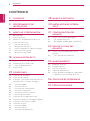 2
2
-
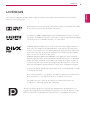 3
3
-
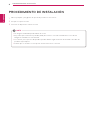 4
4
-
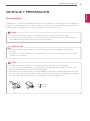 5
5
-
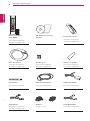 6
6
-
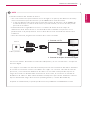 7
7
-
 8
8
-
 9
9
-
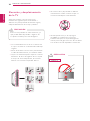 10
10
-
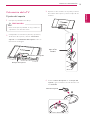 11
11
-
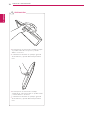 12
12
-
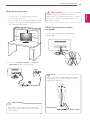 13
13
-
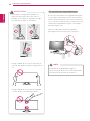 14
14
-
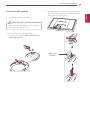 15
15
-
 16
16
-
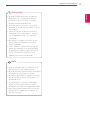 17
17
-
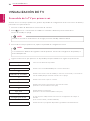 18
18
-
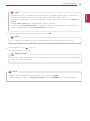 19
19
-
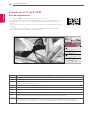 20
20
-
 21
21
-
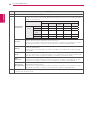 22
22
-
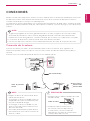 23
23
-
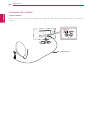 24
24
-
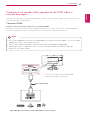 25
25
-
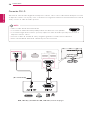 26
26
-
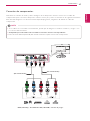 27
27
-
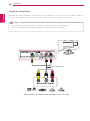 28
28
-
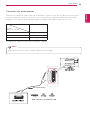 29
29
-
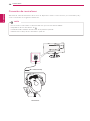 30
30
-
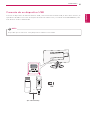 31
31
-
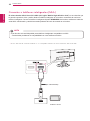 32
32
-
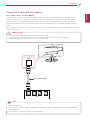 33
33
-
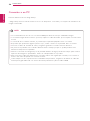 34
34
-
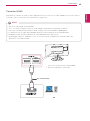 35
35
-
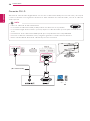 36
36
-
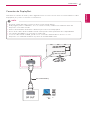 37
37
-
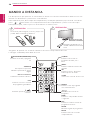 38
38
-
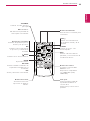 39
39
-
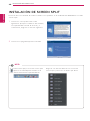 40
40
-
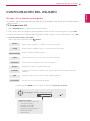 41
41
-
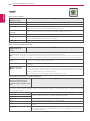 42
42
-
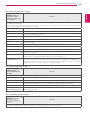 43
43
-
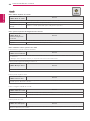 44
44
-
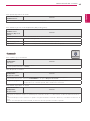 45
45
-
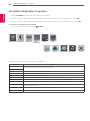 46
46
-
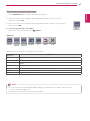 47
47
-
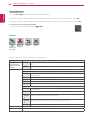 48
48
-
 49
49
-
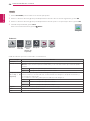 50
50
-
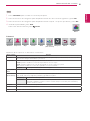 51
51
-
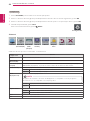 52
52
-
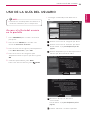 53
53
-
 54
54
-
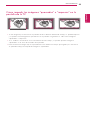 55
55
-
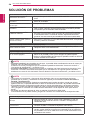 56
56
-
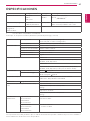 57
57
-
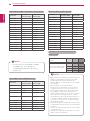 58
58
-
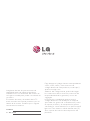 59
59
LG 29MA73D Manual de usuario
- Categoría
- Televisores LCD
- Tipo
- Manual de usuario
- Este manual también es adecuado para
Artículos relacionados
-
LG 22MA31D Manual de usuario
-
LG TM2792 Manual de usuario
-
LG 27MS53 Manual de usuario
-
LG M2382D Manual de usuario
-
LG 27MS73S-PZ Manual de usuario
-
LG 27MA73D Manual de usuario
-
LG 29UT55 El manual del propietario
-
LG 29UT55V-PZ Manual de usuario
-
LG 29EA73-P El manual del propietario
-
LG 47WS10-BAA El manual del propietario